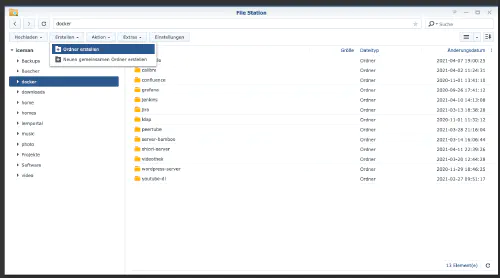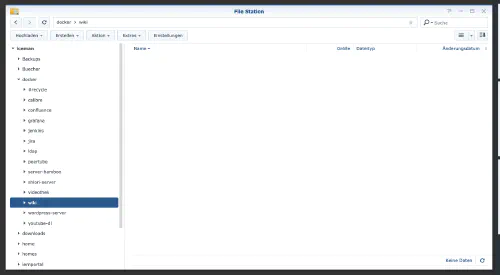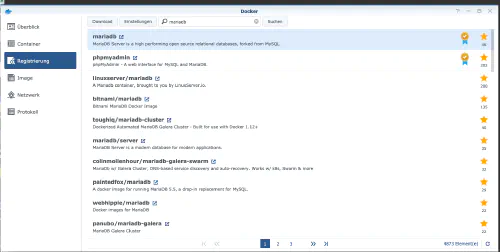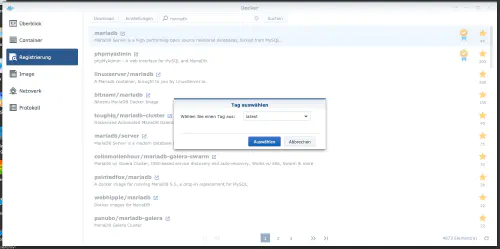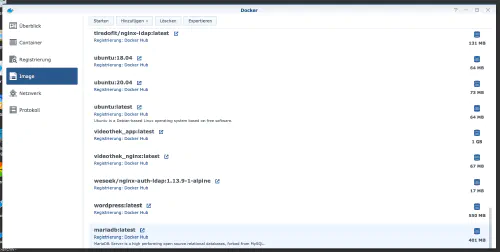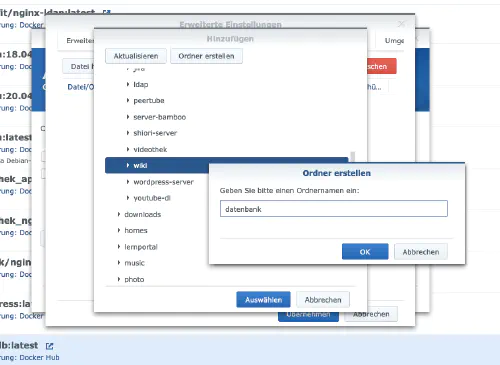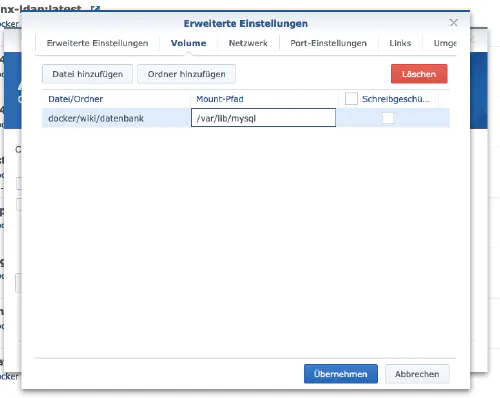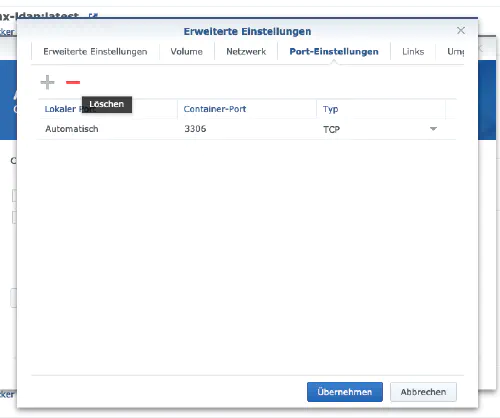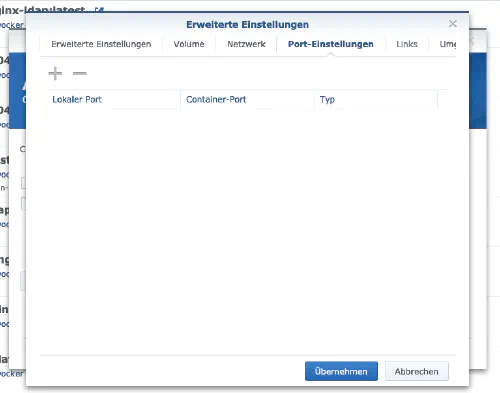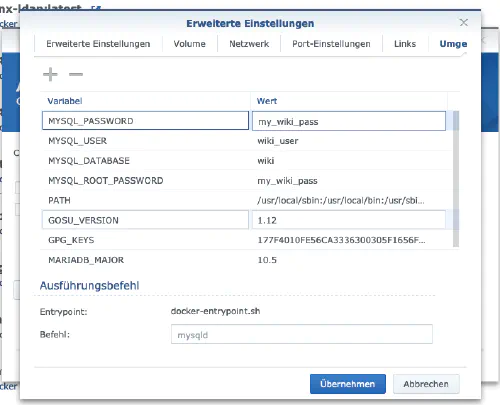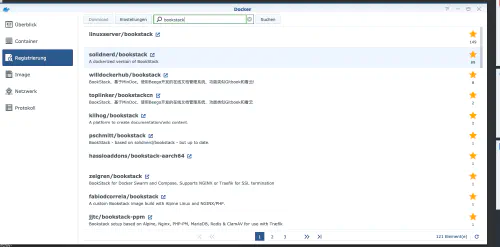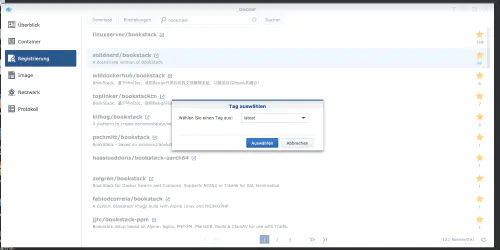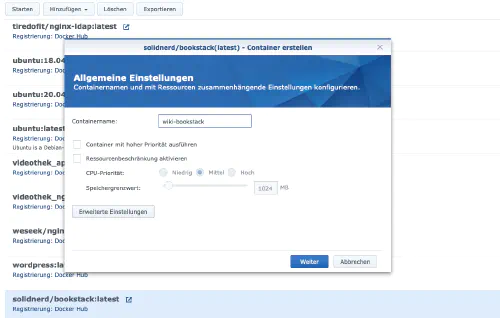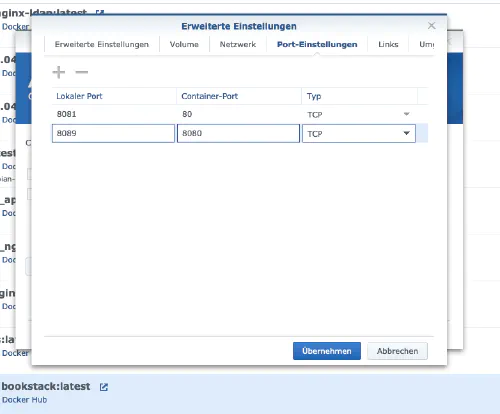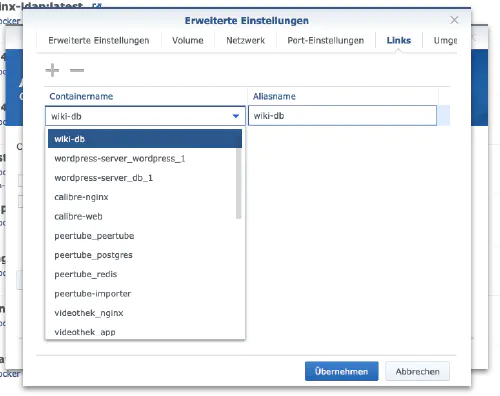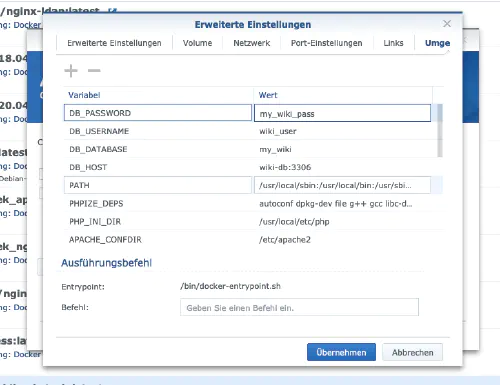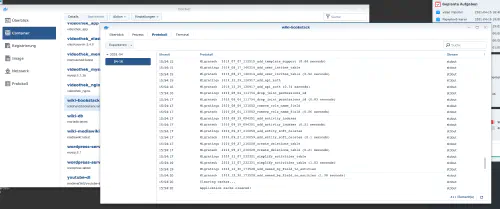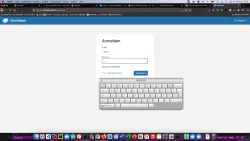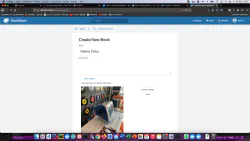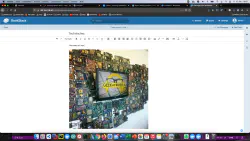Bookstack je “open source” alternativou k MediaWiki nebo Confluence. Dnes ukážu, jak nainstalovat službu Bookstack na diskovou stanici Synology.
Možnost pro profesionály
Jako zkušený uživatel Synology se samozřejmě můžete přihlásit pomocí SSH a nainstalovat celou instalaci pomocí souboru Docker Compose.
version: '3'
services:
bookstack:
image: solidnerd/bookstack:0.27.4-1
restart: always
ports:
- 8080:8080
links:
- database
environment:
DB_HOST: database:3306
DB_DATABASE: my_wiki
DB_USERNAME: wikiuser
DB_PASSWORD: my_wiki_pass
database:
image: mariadb
restart: always
volumes:
- ./mysql:/var/lib/mysql
environment:
MYSQL_ROOT_PASSWORD: my_wiki_pass1
MYSQL_DATABASE: my_wiki
MYSQL_USER: wikiuser
MYSQL_PASSWORD: my_wiki_pass
Další užitečné obrazy Docker pro domácí použití najdete v Dockerverse.
Krok 1: Připravte si složku s knihami
V adresáři Docker vytvořím nový adresář s názvem “wiki”.
Krok 2: Instalace databáze
Poté je třeba vytvořit databázi. V okně Synology Docker kliknu na kartu “Registrace” a vyhledám položku “mariadb”. Vyberu obraz Docker “mariadb” a kliknu na značku “latest”.
Po stažení obrázku je obrázek k dispozici jako obrázek. Docker rozlišuje 2 stavy, kontejner “dynamický stav” a image (pevný stav). Před vytvořením kontejneru z obrazu je třeba provést několik nastavení. Poklepu na svůj obraz mariadb.
Pak kliknu na “Rozšířené nastavení” a aktivuji “Automatický restart”. Vyberu kartu “Svazek” a kliknu na “Přidat složku”. Tam vytvořím novou složku databáze s touto přípojnou cestou “/var/lib/mysql”.
V části “Nastavení portů” se odstraní všechny porty. To znamená, že vyberu port “3306” a odstraním jej pomocí tlačítka “-”.
| Název proměnné | Hodnota | Co to je? |
|---|---|---|
| TZ | Europe/Berlin | Časové pásmo |
| MYSQL_ROOT_PASSWORD | my_wiki_pass | Hlavní heslo databáze. |
| MYSQL_DATABASE | my_wiki | Jedná se o název databáze. |
| MYSQL_USER | wikiuser | Uživatelské jméno databáze wiki. |
| MYSQL_PASSWORD | my_wiki_pass | Heslo uživatele databáze wiki. |
Po těchto nastaveních lze server Mariadb spustit! Všude stisknu tlačítko “Použít”.
Krok 3: Nainstalujte Bookstack
V okně Synology Docker kliknu na kartu “Registrace” a vyhledám položku “bookstack”. Vyberu obraz Docker “solidnerd/bookstack” a kliknu na značku “latest”.
Dvakrát kliknu na svůj obrázek Bookstack. Pak kliknu na “Rozšířené nastavení” a aktivuji zde také “Automatický restart”.
Pro kontejner “bookstack” přiřadím pevné porty. Bez pevných portů by se mohlo stát, že “bookstack server” po restartu poběží na jiném portu. První kontejnerový port lze odstranit. Je třeba pamatovat i na druhý přístav.
Kromě toho je třeba ještě vytvořit “odkaz” na kontejner “mariadb”. Kliknu na kartu Odkazy a vyberu kontejner databáze. Název aliasu by měl být zapamatován pro instalaci wiki.
| Název proměnné | Hodnota | Co to je? |
|---|---|---|
| TZ | Europe/Berlin | Časové pásmo |
| DB_HOST | wiki-db:3306 | Názvy aliasů / odkaz na kontejner |
| DB_DATABASE | my_wiki | Údaje z kroku 2 |
| DB_USERNAME | wikiuser | Údaje z kroku 2 |
| DB_PASSWORD | my_wiki_pass | Údaje z kroku 2 |
Nyní lze kontejner spustit. Vytvoření databáze může nějakou dobu trvat. Chování lze sledovat prostřednictvím podrobností o kontejneru.
Zavolám server Bookstack s IP adresou Synology a portem kontejneru. Přihlašovací jméno je “admin@admin.com” a heslo je “password”.